Salom, aziz do'stim.
Yaqinda men operatsion tizimni kompyuterlardan biriga qayta o'rnatdim.
Qayta o'rnatilgandan so'ng, diskdagi bo'limlardan biri yo'qoldi. Ya'ni, faqat bittasi qoldi tizim bo'limi va tamom. Aslida, buning sabablari ko'p. Biroq, menimcha, bu muammo juda muhim emas edi. Standart yordamida hamma narsa juda oson tiklandi Windows vositalari qo'shimcha dasturlarni o'rnatmasdan.
Buning uchun men tizimni boshqarish vositalaridan foydalandim.
Men bu vositaga kirganimda, tizim bo'limga hech qanday harf bermaganligini aniqladim! Shuning uchun u tizimda ko'rsatilmagan.
Siz ularni boshlang'ich menyusida yoki boshqaruv panelida topishingiz mumkin. Biroq, sukut bo'yicha, ular boshlang'ich menyusida ko'rsatilmaydi.
Uchun sozlamalarWindows XP:

Buning uchun sizga kerak o'ng tugmasini bosing Ishga tushirish menyusidagi sichqonchani bosing va xususiyatlarga o'ting. Keyin o'ngdagi "Ishga tushirish menyusi" yorlig'iga o'ting, sozlash tugmasi bo'ladi, ustiga bosing. Keyin kengaytirilgan yorliqqa o'ting va u erda ma'muriy yozuvni toping va "Barcha dasturlarda va Boshlash menyusida ko'rsatish" -ni tanlang. Keyin taxminan. Ma'muriyat endi boshlang'ich menyusida ko'rsatiladi.
Uchun sozlamalarWindows 7:
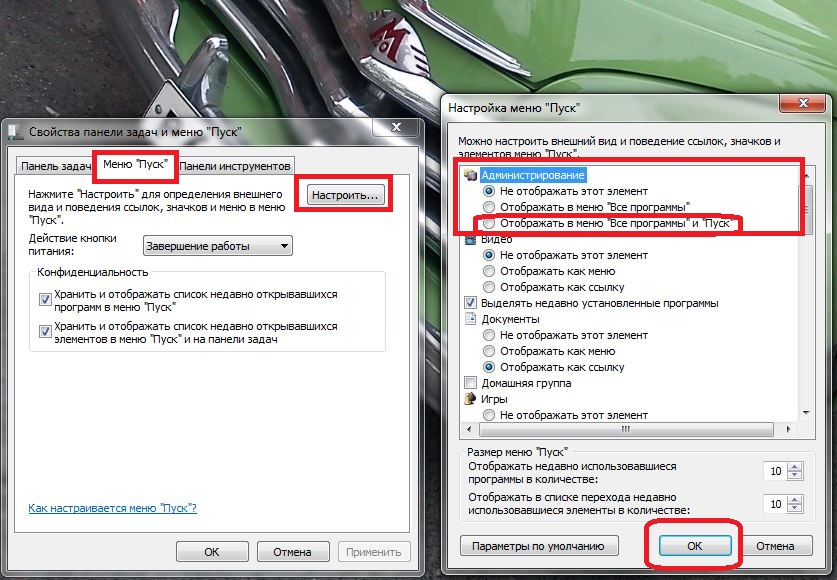
Buni amalga oshirish uchun "Ishga tushirish" menyusini o'ng tugmasini bosing va "Xususiyatlar" ga o'ting. Keyin o'ngdagi "Ishga tushirish menyusi" yorlig'iga o'ting, sozlash tugmasi bo'ladi, ustiga bosing. Keyin "Ma'muriyat" yozuvini toping va "Barcha dasturlarda va Boshlash menyusida ko'rsatish" -ni tanlang. Keyin taxminan. Ma'muriyat endi boshlang'ich menyusida ko'rsatiladi.
Sozlamalar deyarli bir xil. Yettitada oddiygina qo'shimcha tugma yo'q va kerakli variantga o'tish ancha tezroq.
Keyin Boshlash menyusiga o'ting - Ma'muriyat - Kompyuter boshqaruvi. Yoki "Mening kompyuterim" xususiyatlariga o'ting va bu element ham o'sha erda bo'ladi.
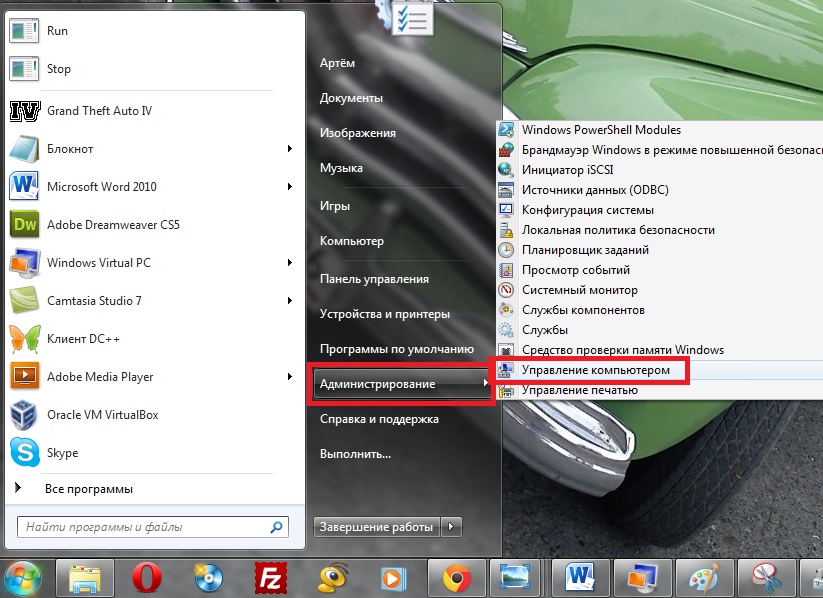
Keyin "Saqlash - Diskni boshqarish" bo'limiga o'ting.
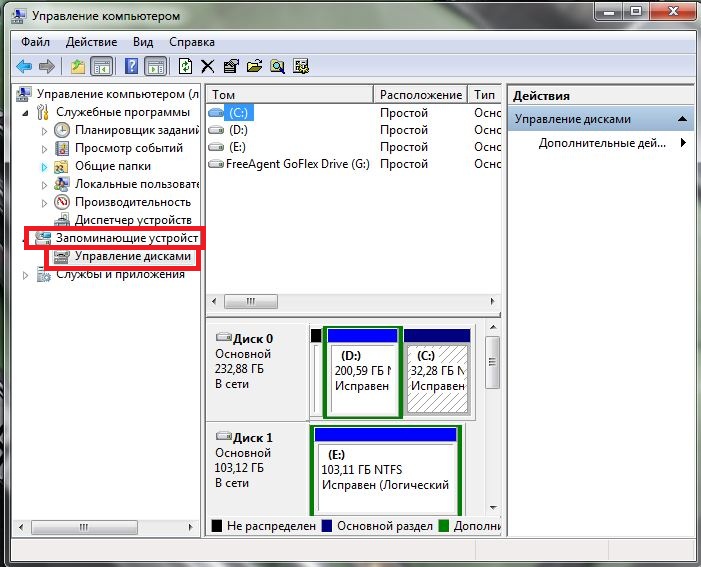
Keyin yo'qolgan bo'limni topdim. Va faqat unga haydovchi xatini tayinladim. Unga sichqonchaning o'ng tugmasi bosildi. Tanlangan element Drayv harfini yoki haydovchi yo'lini o'zgartiring. Keyin qo'shish tugmachasini bosdim.
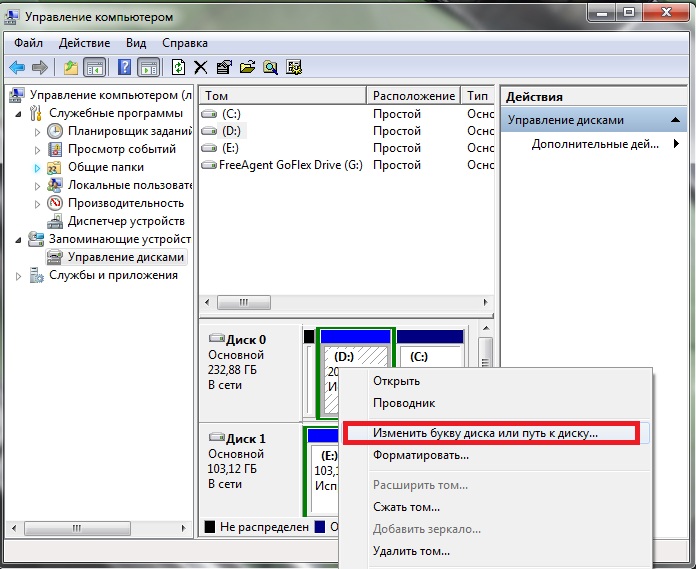
Bu bosqichda men o'zim yoqtirgan haydovchi harfini tanladim va OK tugmasini bosdim.
Ko'p foydalanuvchilar qattiq diskda bo'limlar yaratadilar - bu C, D drayverlari va undan pastda. Afsuski, eng ko'p biri yoqimsiz muammolar Foydalanuvchi duch kelishi mumkin bo'lgan bo'lim qattiq disk g'oyib bo'ldi va topilmadi.
Qattiq disk bo'limlarining foydaliligini inkor etib bo'lmaydi. Masalan, bitta bo'limda siz o'rnatgan bo'lishingiz mumkin operatsion tizim, ikkinchisida multigigabaytli kino va musiqa kutubxonasi bor. Operatsion tizimni qayta o'rnatishda, foydalanuvchi fayllari bo'linmasiga ta'sir o'tkazilmasligi mumkin, demak, hatto fayllar ham yangi oynalar siz bilan qoladi.
Afsuski, muammo qachon bo'linish qiyin disk to'satdan yo'qoladi, bu juda keng tarqalgan va bu muammoning paydo bo'lishiga ta'sir qiladigan ko'plab sabablar bor.
Agar qattiq disk bo'limi bo'lmasa nima qilish kerak?
Birinchi narsa - "Disk boshqarish" menyusiga o'tish va u mantiqiy bo'limni ko'rsatadimi -yo'qligini tekshirish. Agar shunday bo'lsa, bo'limga xat tayinlanishi kerak.
Buning uchun menyuga qo'ng'iroq qiling "Boshqaruv paneli" va keyin bo'limga o'ting "Ma'muriyat".
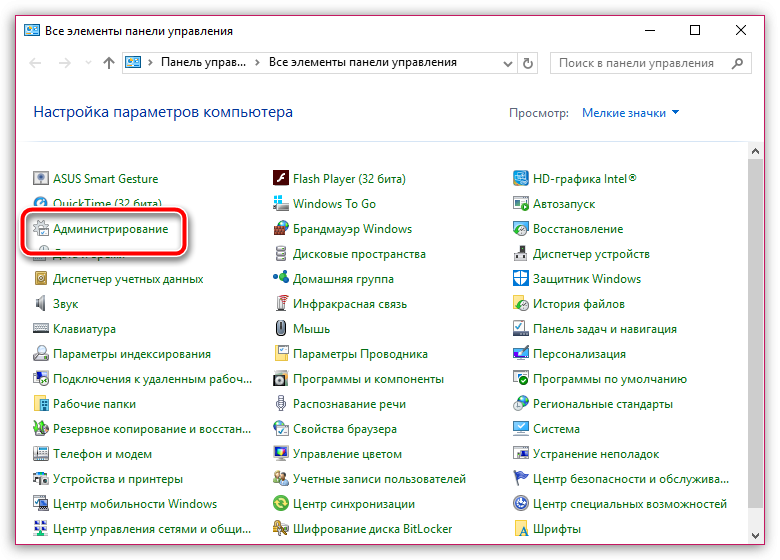
Ochilgan oynada yorliqni ikki marta bosing "Kompyuter boshqaruvi".
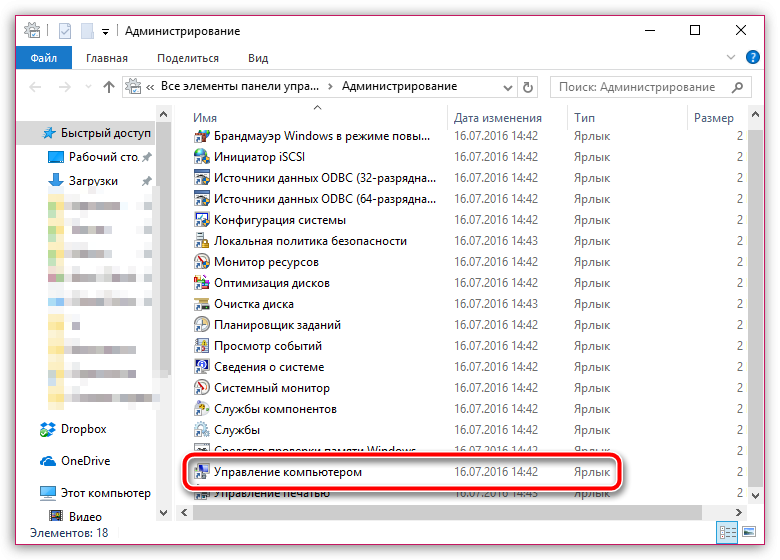
Ekranda yangi oyna paydo bo'ladi, uning chap qismida siz bo'limni ochishingiz kerak bo'ladi "Disklarni boshqarish".
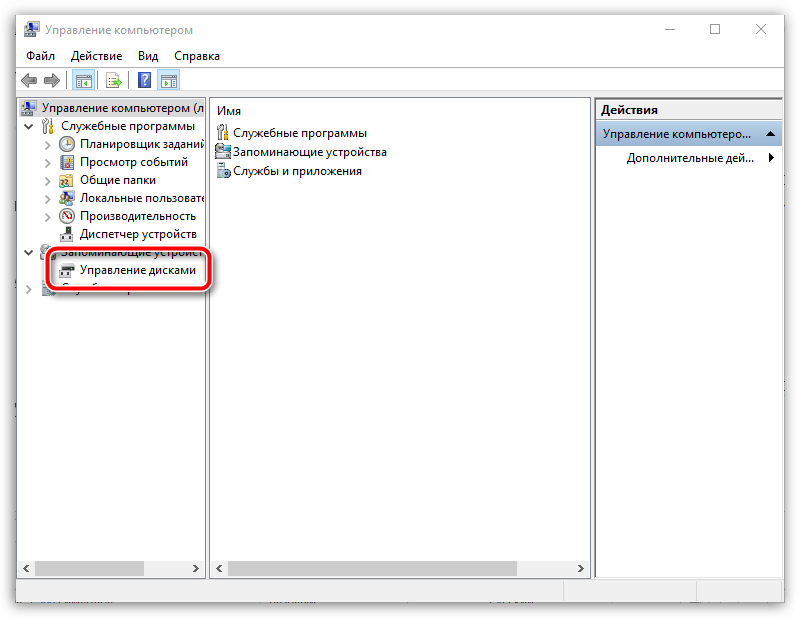
Biroz vaqt o'tgach, ekranda kerakli ma'lumotlar ko'rsatiladi. Disk bo'limlarini diqqat bilan ko'rib chiqing. Agar siz yo'qolgan bo'limni ko'rsangiz, u yangi haydovchi harfini o'rnatishi kerak bo'ladi. Buning uchun sichqonchaning o'ng tugmachasini bosing va ajratilgan qismni bosing kontekst menyusi buyum foydasiga tanlov qiling "Drayv harfini yoki haydovchi yo'lini o'zgartirish".

Yangi oynada tugmani bosing "O'zgartirish".
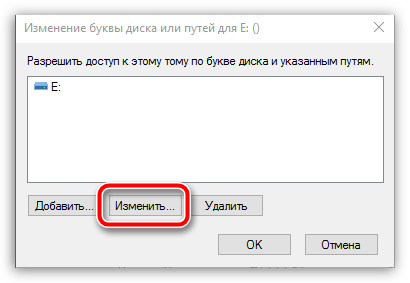
Ro'yxatdagi tegishli harfni tanlang va keyin o'zgarishlarni saqlang.
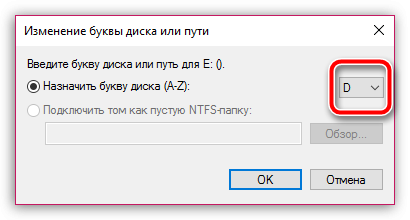
Tizim sizga o'rnatilgan dasturlar haqida ogohlantiradi bu disk ishlashni to'xtatishi mumkin. Agar davom etishga rozi bo'lsangiz, tugmani bosing "Ha".
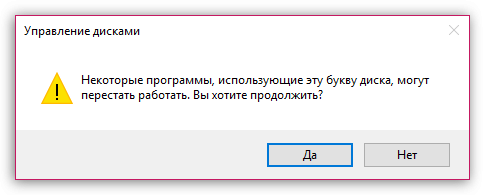
Maslahat 2: yangi bo'lim yaratish va keyin uni birlashtirish
Muammoning mohiyati shundaki, fayllar hali ham bo'limda, lekin Windows buni ko'rmaydi, masalan, fayl tizimi yo'qolganligi sababli. Bunday holda, biz bo'limni ko'ra oladigan, qismni "ajratish" mumkin bo'lgan uchinchi tomon vositalaridan foydalanishga harakat qilamiz. fayl tizimi NTFS va keyin ularni birlashtiring.
1. Buning uchun dastur yordamiga murojaat qiling Acronis disk Murakkab direktor(yuklab olish havolasi maqolaning oxirida mavjud). Yuklab olishingiz kerak bo'ladi bu dastur kompyuterga, so'ngra unda yarating yuklash disk yoki USB flesh haydovchi Live-CD.
2. BIOS -ga kiring. Qoida tariqasida, buni amalga oshirish uchun, yuklab olishning dastlabki bosqichida, siz bir necha marta bosishingiz kerak tezkor tugma – F2 yoki Del.
3. O'rnatish yuklanadigan USB haydovchi yoki asosiy yuklash qurilmasi sifatida disk. Buning uchun siz bo'limni topishingiz kerak "Birinchi yuklash qurilmasi"(bo'lim nomi biroz farq qilishi mumkin), so'ngra ro'yxatda birinchi bo'lib USB flesh-diskini yoki CD-ROMni tanlang.
4. BIOS -dan chiqish. Kompyuter yuklana boshlaydi va ekranda Acronis Disk Director Advanced oynasi paydo bo'ladi. Yordamchi dastur mavjud bo'limlarning ro'yxatini ko'rsatadi, ular orasida, ehtimol, Windows ko'rmaydigan bo'limni ko'rasiz.
5. Yordamchi vositalardan foydalanib, siz NTFS fayl tizimini berib, bo'limdan kichik bir bo'lakni ajratishingiz kerak (bir necha megabayt etarli bo'ladi).
6. Bo'lim yaratilganda, bu bo'lim va muammoli bo'limni birlashtiring. O'zgarishlarni saqlang va BIOS -ga kirib, tizimni qayta ishga tushiring va qattiq diskdan yuklashni o'rnating. Ketgandan keyin BIOS tizimi Windows ostida yuklanadi. Disk bo'limining holatini tekshiring - u to'g'ri ko'rsatilishi kerak.
Siz bo'limni qaytarolmaysiz, deb taxmin qilish mumkin, lekin siz o'z fayllaringizni tiklash uchun omadingizni sinab ko'rishingiz mumkin. Bizning vazifamizda yana Acronis Disk Director Advanced yordam dasturi yordam beradi.
1. Oxirgi maslahatda tasvirlangan amallarni bajaring, birinchi nuqtadan to to'rtinchi.
2. Acronis Disk Director Advanced menyusida bo'limni oching "Bo'limni tiklash", keyin keyingi ish bajariladigan diskni tanlang va dastur ko'rsatmalariga amal qiling.
E'tibor bering, fayllarni bo'limdan tiklash jarayoni ancha vaqt talab qilishi mumkin (barchasi diskdagi fayllar soniga bog'liq). Shuning uchun, kompyuter uzoq vaqt ishlashi kerakligiga tayyor bo'ling.
4. Qayta tiklash jarayonini tugatgandan so'ng, Live-CD-dan chiqing va Windows-ni yuklang.
Umid qilamizki, bu oson bajariladigan tavsiyalar bo'limni ko'rsatish muammosini hal qilishga yordam berdi. Bundan tashqari, agar sizda muammoni hal qilishda o'z tajribangiz bo'lsa, uni sharhlarda baham ko'ring.
 Ko'pchilik foydalanuvchilar qulaylik uchun qattiq diskda bo'limlar yaratadilar. Ular odatda C, D va boshqalar deb ataladi va ularning foydaliligini hech qanday tarzda inkor etib bo'lmaydi. Aytaylik, sizda bitta jildda operatsion tizim, ikkinchisida esa boshqa barcha foydalanuvchi fayllari (musiqa, rasmlar, filmlar) bor. Operatsion tizimni qayta o'rnatishda, sizning fayllaringiz bo'linmasiga ham ta'sir qilmaydi, bu sizga ma'lumotlarni saqlashga va yangi Windows -da foydalanishni davom ettirishga imkon beradi.
Ko'pchilik foydalanuvchilar qulaylik uchun qattiq diskda bo'limlar yaratadilar. Ular odatda C, D va boshqalar deb ataladi va ularning foydaliligini hech qanday tarzda inkor etib bo'lmaydi. Aytaylik, sizda bitta jildda operatsion tizim, ikkinchisida esa boshqa barcha foydalanuvchi fayllari (musiqa, rasmlar, filmlar) bor. Operatsion tizimni qayta o'rnatishda, sizning fayllaringiz bo'linmasiga ham ta'sir qilmaydi, bu sizga ma'lumotlarni saqlashga va yangi Windows -da foydalanishni davom ettirishga imkon beradi.
Foydalanuvchilar tez -tez duch keladigan muammolardan biri shundaki, kompyuter qattiq disk bo'limlarini ko'rmaydi va ularni topa olmaydi. Bu muammo kutilmaganda ro'y beradi va uni qattiq diskning ishlashiga ta'sir qiluvchi bir qancha sabablar keltirib chiqarishi mumkin. Keling, bu vaziyatda nima qilish kerakligini va yuzaga kelgan muammoni qanday hal qilishni bilib olaylik.
Xatni tayinlash
Agar sizning shaxsiy kompyuteringiz yoki noutbukingiz qattiq disk bo'limlaridan birini ko'rmasa, birinchi navbatda maxsus boshqaruv menyusiga o'ting va u tegishli ro'yxatda ko'rsatilganligini tekshiring. Agar u mavjud bo'lsa, unda unga xat tayinlanishi kerak.
Keling, tartibda ajratamiz:
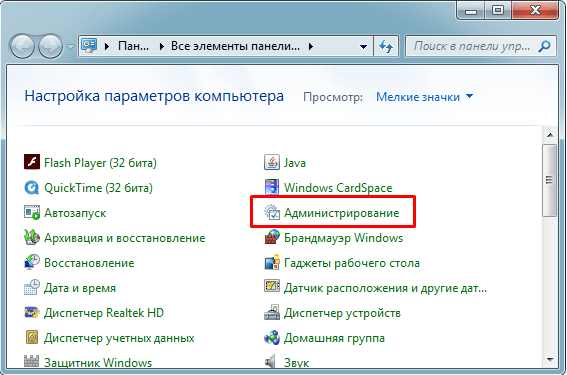
So'ralgan ma'lumotlar darhol ekranda ko'rsatiladi. Ko'rishingiz kerak mahalliy drayvlar va agar yo'qolgan bo'lsa, unda siz harfni o'rnatishingiz kerak.
Buning uchun sizga kerak:
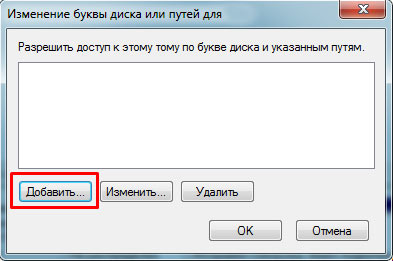
Kimga kiritilgan o'zgarishlar muvaffaqiyatli ishlatilsa, kompyuterni qayta ishga tushirish kerak. Operatsion tizim ishga tushirilgach, bo'lim ko'rinishini tekshiring, u siz ko'rsatgan xat ostida paydo bo'lishi kerak.
Yangi jild yaratish
Ehtimol, boshqaruv menyusiga o'tib, siz etishmayotgan joyni topa olmaysiz, aksincha, ajratilmagan qism bo'ladi, unga harf tayinlab bo'lmaydi, faqat yangi jild yaratishingiz mumkin:
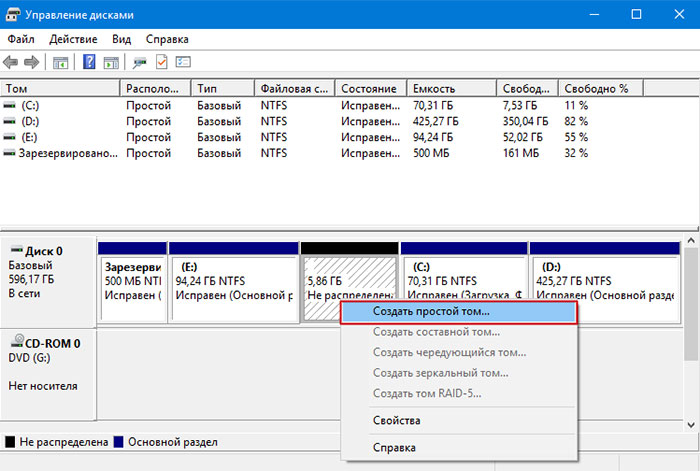
Ammo shu bilan birga, siz unda saqlangan fayllarni butunlay yo'qotasiz. Shuning uchun, agar siz ularni qadrlamasangiz, unda erkin foydalaning Bu yerga, boshqa hollarda men quyida muhokama qilingan usuldan foydalanishni tavsiya qilaman.
Barcha jarayonlar Windows 7 misolida tahlil qilinadi, lekin boshqa versiyalarda, Windows XP / 8/10, ular o'xshash bo'ladi.
Yangi bo'lim yaratish
Agar birinchi usul yordam bermagan bo'lsa va kompyuter hali ham qattiq disk bo'limlarini ko'rmasa, muammo shundaki, fayl tizimi yo'qolganligi sababli, operatsion tizimning o'zi ham uni ko'ra olmaydi, lekin tez -tez sodir bo'ladi. hali ham saqlansin.
Bunday holda, vaziyatni to'g'irlash uchun biz bitta juda samarali vositadan foydalanamiz, ya'ni Acronis dasturi Disk direktori. Uning yordami bilan biz qattiq diskning yo'qolgan mahalliy qismini tan olamiz, undan kichik qismini ajratamiz, undan fayl bilan yangi maydon yaratamiz. NTFS tizimi va keyin ularni birlashtiring.
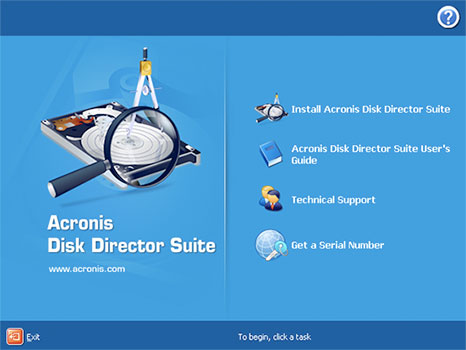
Ba'zilarga bu juda qiyin bo'lib tuyulishi mumkin, lekin agar siz qat'iy rioya qilsangiz ko'rsatmalarga amal qilish, bu vaziyatda nima qilish kerakligini batafsil tasvirlab beradigan bo'lsak, siz bu vazifani osonlikcha engishingiz mumkin:
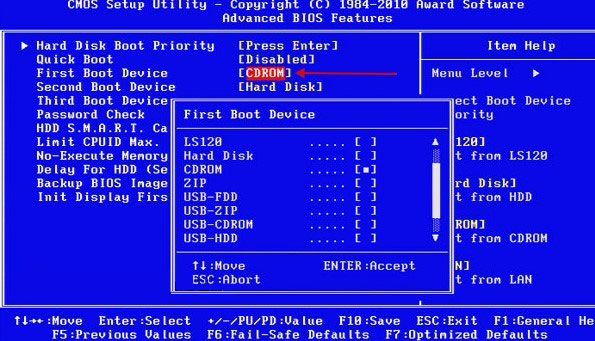
Bo'lim yaratgandan so'ng, "Birlashtirish" funktsiyasidan foydalanib, muammoli va yangi bo'limlarni birlashtirish kifoya.
Endi siz o'zgarishlarni saqlashingiz va tizimni qayta ishga tushirishingiz kerak. Buning uchun siz yana BIOS -ga kirishingiz va yuklashni asl joyiga - qattiq diskdan qaytarishingiz kerak. BIOS -dan chiqqandan so'ng, tizim avtomatik ravishda Windows OS ostida yuklanadi. Biz disk qismini yana tekshiramiz, endi u to'g'ri ko'rsatilishi kerak.
Bo'limni tiklash
Deyarli barcha hollarda, qattiq diskning mantiqiy bo'lagi yo'qolganda, uni qaytarish mumkin. Qayta tiklash uchun biz xuddi shu Acronis Disk direktoridan foydalanamiz.
